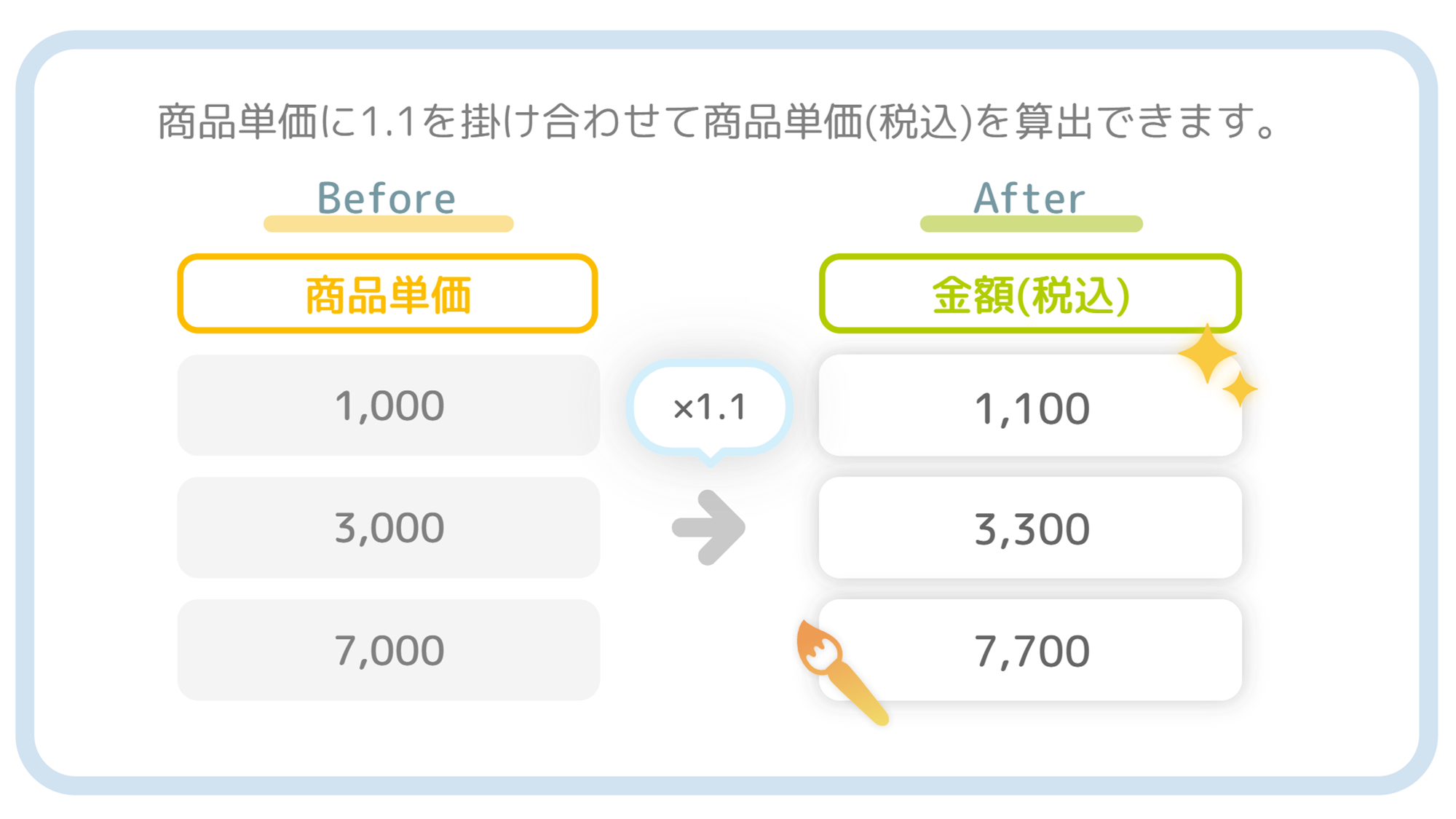四則演算とは
四則演算とは「足し算/引き算/掛け算/割り算によって値を算出すること」です。
データを四則演算する例
加工のイメージ
「金額」と「送料」のカラムの値を足し合わせて、「金額+送料」のカラムを作成する例を紹介します。
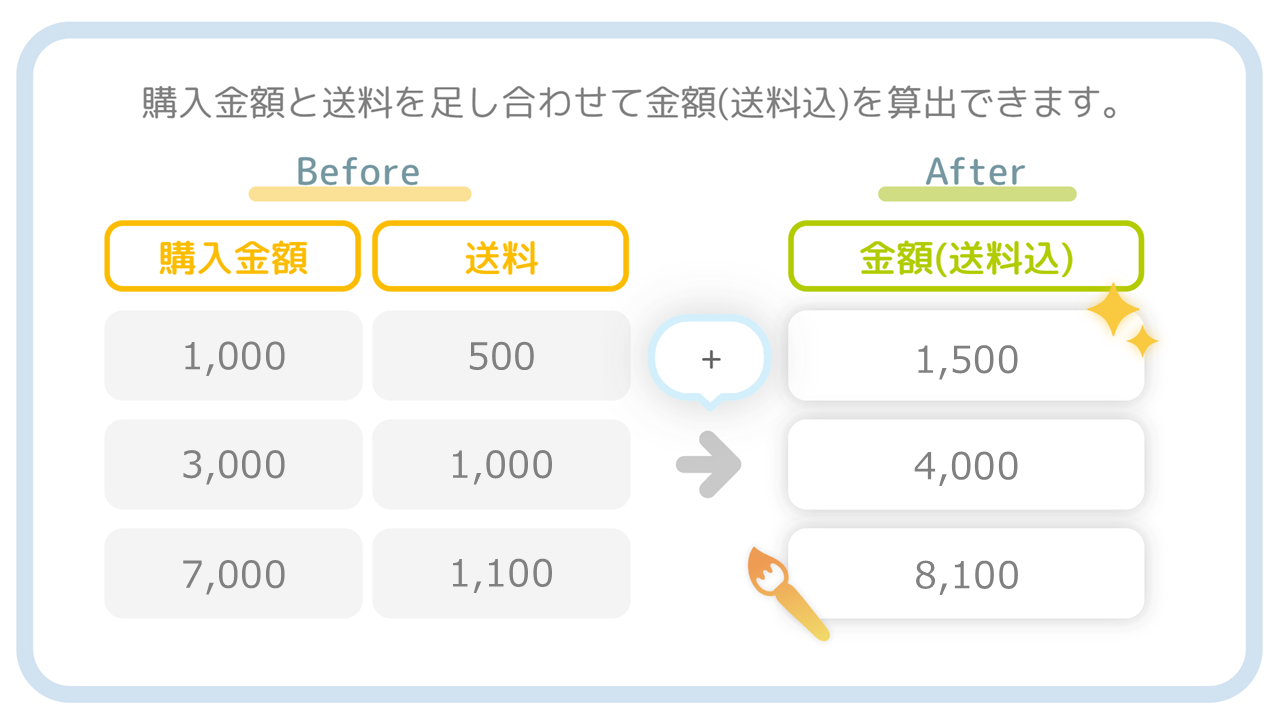
b→dashの操作方法
「データパレット」をクリックします
「データを確認する」をクリックします
加工する「データファイル」を選択し、クリックします
画面右上の「加工する」をクリックします
編集方法を選択し、「適用」をクリックします
「上書き保存」ができるデータファイルの条件とは??
編集方法を選択する際に「本加工データファイルを編集し上書き保存」が選択できるデータファイルは、過去に1回以上、クレンジングを行ったデータファイルのみとなっています。b→dashに取り込んだ直後の加工/統合を行っていないデータファイルや統合データファイルに対しては「新規データファイルとして保存」のみ選択することができます。
画面上部の「四則演算」をクリックします
「足し合わせるカラム」を2つクリックします
選択したカラムに「NULL」が含まれている場合
四則演算の対象カラムに「NULL」が含まれている場合、四則演算の結果は「NULL」になります。
なお、「NULL」が含まれていた場合の計算結果カラムのデータ型は「テキスト型」になります。
例)
●「金額」カラムの値:1000
●「送料」カラムの値:NULL
上記のような2つのカラムを四則演算をする場合、「送料」カラムの値が『NULL』のため、四則演算をした後のカラムの値は『NULL』になり、データ型は『テキスト型』となります。
「計算の設定」のプルダウンから行いたい操作を選択します
プルダウンでは、「+」「-」「×」「÷」が選択できます。
「端数処理の設定」をして、「適用」をクリックします
「端数処理の設定」では、小数第1位から4位までを選択し、「四捨五入」「切り捨て」「切り上げ」の中から選択できます。
加工に用いたカラムの表示方法を選択し、「適用」をクリックします
カラムの表示方法について
- 「残す」を選択した場合は、四則演算を行う前の、元のカラムを残して新たにカラムを作成します
- 「残さない」を選択した場合は、四則演算を行う前の、元のカラムを削除して新たにカラムを作成します
「保存」をクリックします

「更新設定」の有無について「更新設定をする」「更新設定をしない」の2つから選択し、「適用」をクリックします
更新設定の有無について
- 「更新設定をする」を選択した場合は、参照しているデータファイルの更新、または設定時間のタイミングでクレンジング処理が自動で実行されます
- 「更新設定をしない」を選択した場合は、クレンジング処理が自動で実行されません
「更新設定をする」を選択した場合は、更に実行頻度と時間を設定の上「追加」を選択し、「適用」をクリックします
実行タイミングは複数設定することもできます。また、「データファイル更新時にクレンジングを行う」にチェックを入れると参照しているデータファイルの取込更新時にクレンジング処理を自動で実行することができます。
設定したファイルに任意の名前を入力し、「保存」をクリックします
以上で四則演算は完了です。